Zainstaluj Nagios na Ubuntu 18.04 Bionic Beaver Linux
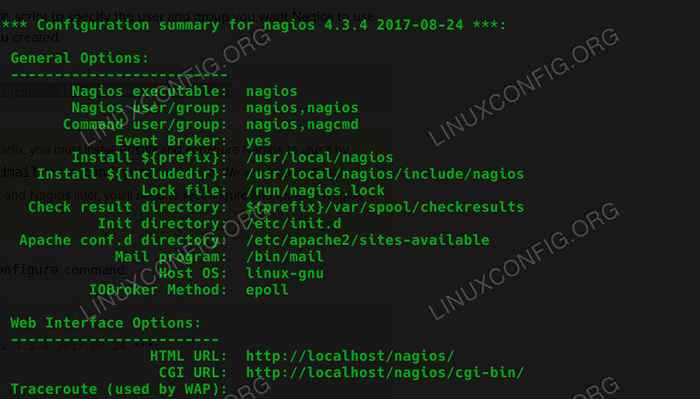
- 2574
- 665
- Seweryn Augustyniak
Cel
Zainstaluj i skonfiguruj Nagios na Ubuntu 18.04 Bionic Beaver
Rozkłady
Ubuntu 18.04
Wymagania
Działający instalacja Ubuntu 18.04 z uprawnieniami root
Trudność
Łatwy
Konwencje
- # - Wymaga, aby podane polecenia Linux są wykonywane z uprawnieniami root bezpośrednio jako użytkownik root lub za pomocą
sudoKomenda - $ - Wymaga, aby podane polecenia Linux zostały wykonane jako zwykły użytkownik niepewny
Co to jest Nagios
Nagios jest jednym z najlepszych dostępnych rozwiązań do monitorowania serwerów. W przeciwieństwie do CPANEL, jest dostępny w szerokiej gamie dystrybucji Linux, w tym w Debian i Ubuntu.
Od Ubuntu 18.04 to wydanie LTS, aktualizowanie serwerów i uruchamianie na nich Nagios może być świetnym pomysłem. Mimo że Nagios nie jest aktualny w repozytoriach Ubuntu, a konfiguracja nie jest skręcona, nadal nie jest zbyt trudne, aby go uruchomić.
Zainstaluj wymagania
Zanim będziesz mógł zainstalować NAGIOS na serwerze Ubuntu, musisz zainstalować zależności kompilacji. Tak, oznacza to, że będziesz budować nagios ze źródła, ale proces ten nie jest zbyt złożony. Zacznij od zainstalowania potrzebnych pakietów.
$ sudo apt Zainstaluj kompilację libgd-dev openssl libssl-dev unzip apache2
Utwórz użytkownika Nagios
Najlepiej jest ze względów bezpieczeństwa, aby utworzyć użytkownika i grupę, aby uruchomić nagios. Zacznij od utworzenia zarówno nowego użytkownika, jak i nowej grupy.
$ sudo useradd nagios $ sudo groupadd naGcmd
Dodaj swój Nagios użytkownik do Nagcmd Grupa.
$ sudo usermod -a -g nagcmd nagios
Zbuduj Nagios
Następnie będziesz musiał pobrać i zbudować źródło Nagios. Idź stronę do pobrania Core Nagios i pobierz najnowszą stabilną wersję Nagios 4.
Zmień w katalogu, w którym pobrałeś Nagios. Rozpakuj go z smoła.
$ tar xpf nagios-*.smoła.GZ
Teraz zmień w wynikowy katalog.
$ CD Nagios-4.3.4
Przygotuj źródło Nagios. Skonfiguruj go, aby używać utworzonego użytkownika i grupy.
$ ./konfiguruj--with-nagios-grupa = nagios--with-command-group = nagcmd
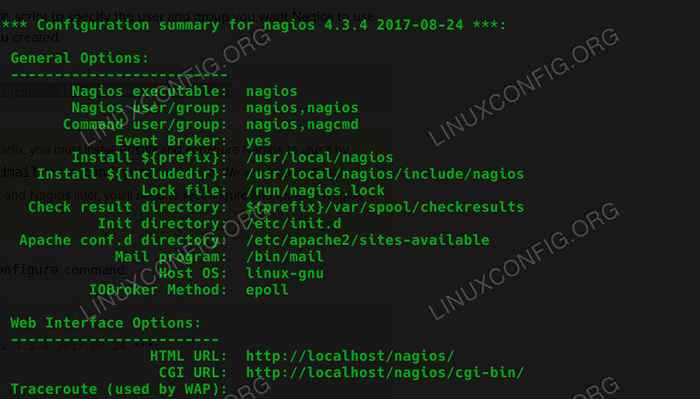 Nagios kompiluj konfigurację na Ubuntu 18.04
Nagios kompiluj konfigurację na Ubuntu 18.04 To zajmie tylko kilka sekund. Przejrzyj dane wyjściowe. Upewnij się, że nic nie wygląda śmiesznie nie na miejscu.
Zbuduj wszystko. Nie zapomnij użyć -J flag z liczbą rdzeni na komputerze, aby przyspieszyć proces.
$ make -J4 Wszystko
Powinien być dość szybki na nowoczesnym sprzęcie. Po zakończeniu możesz zainstalować wszystkie komponenty Nagios, które właśnie skompilowałeś.
$ sudo tworzy instalację $ sudo tworzenie instalacji commandmode $ sudo tworzy instalację init $ sudo tworzenie instalacji config
Przed opuszczeniem folderu musisz skopiować dostarczoną konfigurację Apache do Apache's Witryny-dostępne teczka.
$ sudo/usr/bin/instalacja -c -m 644 próbka -config/httpd.conf/etc/apache2/witryny-dostępny/nagios.conf
Następnie dodaj użytkownika Apache do swojego Nagcmd Grupa.
$ sudo usermod -a -g naGcmd www -data
Zainstaluj wtyczki
Nagios ma mnóstwo świetnych wtyczek, które zwiększają jego funkcjonalność. Najlepiej je zdobyć i zainstalować też teraz. Pobierz je ze strony pobierania.
Zmień w katalog, w którym je pobrałeś, i rozpakuj je.
$ tar xpf nagios-plugins-*.smoła.GZ
Zmień się na wynikowy katalog.
$ CD NAGIOS-PLUGINS-2.2.1
Skonfiguruj je tak, jak zrobiłeś Nagios, ale dołącz także obsługę OpenSSL.
$ ./konfiguruj--with-nagios-user = nagios--with-nagios-grupa = nagcmd--with-openssl
Po zakończeniu konfiguracji, robić i zainstaluj wtyczki.
$ make -J4 $ sudo tworzy instalację
Podstawowa konfiguracja
Zanim zaczniesz korzystać z Nagios, musisz dostosować podstawowe konfiguracje, które już zainstalowałeś.
Zacznij od otwarcia głównego pliku konfiguracyjnego. Znajduje się pod adresem /usr/local/nagios/etc/nagios.CFG
Znajdź poniższą linię i pocukaj. Kiedy odejdziesz, zapisz i wyjdź.
cfg_dir =/usr/local/nagios/etc/serwery
Teraz zrób ten katalog.
$ sudo mkdir/usr/local/nagios/etc/serwery
Otwórz konfigurację kontaktów. Powinieneś go zmienić, aby odnieść swój faktyczny adres e -mail. Plik jest pod adresem /usr/local/nagios/etc/obiekty/kontakty.CFG. Zmień linię poniżej, aby dopasować e -mail.
E -mail nagios@localHost; <<***** CHANGE THIS TO YOUR EMAIL ADDRESS ******
Konfiguracja apache
Aby Apache mógł obsługiwać interfejs Nagios, musisz włączyć kilka modułów Apache. Zacznij od tego.
$ sudo a2enmod rewrite $ sudo a2enmod cGI
Teraz utwórz hasło administracyjne dla użytkownika administratora NAGIOS. Po wprowadzeniu polecenia zostaniesz poproszony o utworzenie hasła.
$ sudo htpasswd -c/usr/local/nagios/etc/htpasswd.Użytkownicy Nagiosadmin
Już skopiowałeś domyślną konfigurację Apache dla Nagios. Musisz tylko to włączyć. Utwórz symbol między kopią w Witryny-dostępne I witryny z obsługą.
sudo ln -s/etc/apache2/sites -dostępny/nagios.conf/etc/apache2/witryny-obserwowane/
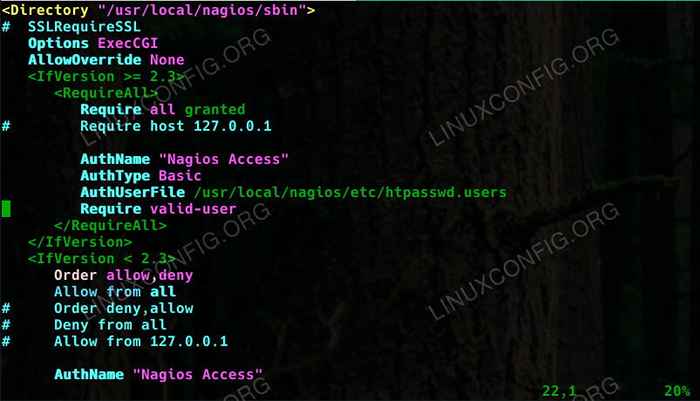 Konfiguracja Nagios Apache na Ubuntu 18.04
Konfiguracja Nagios Apache na Ubuntu 18.04 Dobrym pomysłem jest ograniczenie dostępu do twojego serwera Nagios. Najlepiej umożliwić tylko dostęp z LocalHost i własnego komputera. Otwórz swój plik konfiguracyjny Apache Nagios i znajdź linię Zamów, pozwól, odmówić. Spraw, aby wyglądał jak poniższy przykład.
Zamów odmawianie, pozwól odmówić od wszystkich zezwolić na 127.0.0.1 172.86.186.Xxx
Oczywiście zastąp faktycznego zewnętrznego adresu IP końcowym IP. Xxx Część jest po prostu zaciemniająca przykład. Zmień to na Zarówno wpisy. Zapisz i wyjdź.
Uruchom Apache.
$ sudo systemctl start apache2
Utwórz usługę
Nagios nie jest automatycznie dostarczany z plikiem serwisowym SystemD. Musisz to zrobić /etc/systemd/system/nagios.praca. Skopiuj ten poniżej.
[Jednostka] Opis = Nagios BINDTO = Network.Target [instal] WANTYBY = Multi-użytkownik.Target [Service] Type = Prosty User = Nagios Group = Nagcmd ExecStart =/usr/local/nagios/bin/nagios/usr/local/nagios/etc/nagios.CFG
Włącz i rozpocznij swoją usługę.
$ sudo systemctl enable/etc/systemd/system/nagios.serwis $ sudo systemctl start nagios
Otwórz Nagios
Nagios jest teraz dostępny pod adresem http: // your_ip/nagios. Po przyjeździe zostaniesz poproszony o wprowadzenie hasła, które utworzyłeś Nagiosadmin. Stamtąd będziesz mógł przeglądać interfejs administratora NAGIOS.
Zamykanie myśli
Twoja instalacja Nagios jest już uruchomiona. Że serwer Ubuntu będzie mógł się monitorować i możesz zobaczyć dane prezentowane w czasie rzeczywistym za pośrednictwem interfejsu internetowego.
Powiązane samouczki Linux:
- Rzeczy do zainstalowania na Ubuntu 20.04
- Rzeczy do zrobienia po zainstalowaniu Ubuntu 20.04 Focal Fossa Linux
- Rzeczy do zainstalowania na Ubuntu 22.04
- Ubuntu 20.04 Przewodnik
- Rzeczy do zrobienia po zainstalowaniu Ubuntu 22.04 JAMMY Jellyfish…
- Ubuntu 20.04 sztuczki i rzeczy, których możesz nie wiedzieć
- Ubuntu 22.04 Przewodnik
- Ubuntu 20.04 Monitorowanie systemu za pomocą widżetów study
- Najlepsze narzędzie do monitorowania systemu dla Linux
- Ubuntu 22.04 Monitorowanie systemu za pomocą widżetów study
- « Top 10 najlepszych rozszerzeń komputerów stacjonarnych dla Ubuntu 18.04 Bionic Beaver Linux
- Jak zainstalować usługę SSH (Secure Shell) na Kali Linux »

